Lo he realizado desde PSP X9, pero puedes realizarlo con
otros versiones PSP.
Si utilizas colores diferentes, puedes jugar con los modos
de capa, o cambiar color, matiz y saturación, a tu gusto
Recuerda: Los tubes e imágenes, son propiedad exclusiva de
sus autores, y no puedes compartirlos sin su permiso
Aquí, podrás encontrar el enlace a sus paginas
Después solo tienes que cerrar (X) en la ampliación, para volver al tutorial.
1 Imagen, canal alpha, de Yedra (CanalAlpha_Valentina)
No incluido: 1 Tube
principal, mujer, de Nikita (156914731092_femmes_nikita) Gracias
No incluido: 1 Tube
difuminado, pareja, de KaD (KaD_MistedPeople1) Gracias
No incluido: 1 Tube
decorativo, difuminado Love, de VPC (VPC_LoveRibbon) Gracias
2 Decos de Yedra
1 Mascara de Franie Margot (masque_19_franiemargot) Gracias
1 Texto, Valentina, de Yedra(Text_Valentina)
Filtros
Mura’s Meister… Cloud/ Perspective Tiling
Mehdi… Sorting Tiles
*Embossworks… Hard Glass/
Soft Glass
*Toadies… What Are You
*Founhouse… Loom
VM Extravaganza… Transmission
AAA Frame... Fotoframe
** Los filtros marcados con (*)
se han utilizado desde Unlimited 2.0
Colores
Forma con tus colores el siguiente gradiente Lineal:
1
Abre la imagen canal alpha (CanalAlpha_Valentina)
Duplica esta imagen, si prefieres (Shift+D) y guarda la
original, para trabajar sobre la copia
Complementos… Mura’s Meister… Cloud (ajustes predeterminados)
2
Complementos… Mehdi…
Sorting Tiles
3
Complementos… Unlimited 2.0…
Embossworks… Hard Glass (aj. Predeterminados)
4
Complementos… Unlimited 2.0…Toadies… What Are You
(Predeterminadas:20/ 20)
5
Complementos… Unlimited 2.0…Founhouse…
Loom (ajustes predeterreminados)
6
Complementos… Unlimited 2.0…Embossworks…
Soft Glass (aj predeterminados)
7
Editar… Copiar y Pegar,
en capa nueva, el deco 284 (Deco00284©Yedralina)
8
Sitúate en la capa del fondo
Selecciones… Cargar
selección, desde canal alpha (Sel #1)
Selecciones… Convertir
selección en capa
9
Ajustar… Desenfocar… Desenfoque
gaussiano (5-15)
Selecciones… Anular
selección
10
Complementos… VM
Extravaganza… Transmission
Efectos de bordes…
Realzar mas
11
Capas… Nueva capa de
trama
Pinta esta capa con color blanco
12
Capas… Nueva capa de
mascara, a partir de una imagen (masque_19_franiemargot)
Capas… Duplicar capa de
mascara
Capas… Fusionar… Fusionar
grupo
13
Activa la herramienta Selección (S en el teclado)… Selección personalizada
(▲0 ▶950 ▼650
◀435)
Editar… Borrar
Selecciones… Anular
selección
Capas… Duplicar
14
Imagen… Espejo… Espejo
horizontal
15
Capas… Fusionar… Fusionar
hacia abajo
Activa la herramienta
selecciones (K en el teclado) y ajusta, para situar esta capa (X: 40/ Y: 0)
** Otra forma es: Objetos…
Organizar… Centrar en el lienzo
Efectos de bordes…
Realzar
Efectos 3D… Sombra (0/ 0/ 75/ 30/ #oscuro)
16
Editar… Copiar y Pegar,
en nueva capa el difuminado decorativo (VPC_LoveRibbon )
**Puede ser también el que has
utilizado en el marco de la izquierda
Cambia el modo de esta capa a Luz débil, Luminancia, u otro
a tu gusto
17
Selecciones… Cargar
selección, desde canal alpha (Sel #2) Mismos ajustes anteriores
Capas… Nueva capa de
trama
Editar… Pegar, en la
selección, el tube difuminado
Quédate sobre esta capa
18
Selecciones… Cargar
selección, desde canal alpha (Sel #3) Mismos ajustes anteriores
Selecciones… Convertir
selección en capa
Selecciones… Invertir
Efectos 3D… Sombra (0/ 0/
100/ 45/ #Color oscuro de 1º plano)
Selecciones… Anular
selección
19
Ahora regresa a la capa de debajo, Trama 3
Ajustar… Desenfocar…
Desenfoque gaussiano (5)
20
Editar… Copiar y Pegar,
en capa nueva, el deco 201
No es necesario que lo muevas
Cambia el modo de esta capa a Luz débil
Baja esta capa 3 posiciones: Capas…
Organizar… Bajar (debe quedar por
encima de la capa del fondo)
21
Sitúate en la capa del fondo
Capas… Duplicar
Complementos… Mur’as
Meister… Perspective Tiling
22
Imagen… Añadir bordes, de
2 pix, en color el 2
Selecciones… Seleccionar
todo
Imagen… Añadir bordes, de
4 pix, en cualquier color
Selecciones… Invertir
Pinta esta selección con el gradiente Lineal
23
Imagen… Añadir bordes, de
25 pix, en color 2
Selecciones… Seleccionar
todo
Imagen… Añadir bordes, de
3 pix, en cualquier color
Selecciones… Invertir
Pinta esta selección con el gradiente Lineal
24
Imagen… Añadir bordes, de
25 pix, en color 2
Selecciones… Seleccionar
todo
Selecciones… Modificar…
Contraer (52)
Selecciones… Invertir
25
Complementos… AAA
Frame... Fotoframe
Efectos 3D… Sombra (0/ 0/
100/ 45/ #Color 1)
Selecciones… Anular
selección
26
Imagen… Añadir bordes, de
2 pix en color 1º plano
Imagen… Cambiar tamaño,
de todas las capas, a1000 pix de ancho
27
Editar…. Copiar y Pegar,
en capa nueva, el tube principal
Cambia el tamaño si es necesario (en mi caso a 80%)
28
Editar… Copiar y Pegar, en nueva capa el texto (Text_Valentina©Yedralina)
Sitúalo como en la imagen final
29
En una capa nueva agrega tu firma, o marca de agua
Capas… Fusionar… Fusionar
todo (Aplanar)
Listo! Ya lo tienes
Ahora solo guarda tu trabajo, como archivo de imagen .jpg
Otro ejemplo:
Silueta mujer, de Manola (SilVal2998) Gracias
Difuminado para silueta ¿? (8bis) Gracias
Difuminado decorativo de VPC (VPC_LoveRibbon)
Difuminado, de Luz Cristina (3380-luzcristina) Gracias
Gracias por hacer mi tutorial, espero que te haya gustado, y
te sea de ayuda en tu aprendizaje con
PSP.
Si lo deseas, puedes enviarme, tus dudas o tu versión a
través de mi correo.
Me encantará ver tu trabajo
Mi agradecimiento especial, siempre, a mis traductoras por sus excelentes trabajos
 ** Vielen Dank, liebe Inge-Lore, für deine phantasievolle Arbeit **
** Vielen Dank, liebe Inge-Lore, für deine phantasievolle Arbeit **
Tutorial original de ©Yedralina –03 Feb 2022/ 10 Feb 2022
Prohibida su copia y distribución sin su consentimiento
©2005-2022 ©Yedralina
VALENTINA por ©Yedralina se distribuye bajo
una Licencia Creative Commons Atribución



















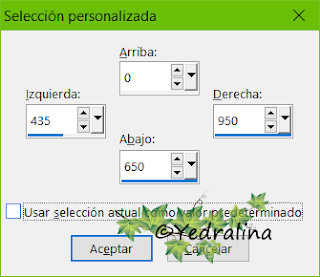











No hay comentarios:
Publicar un comentario